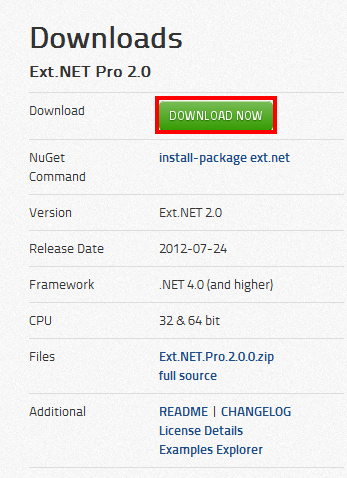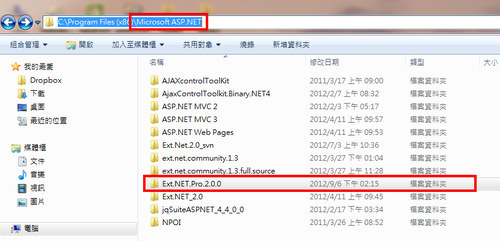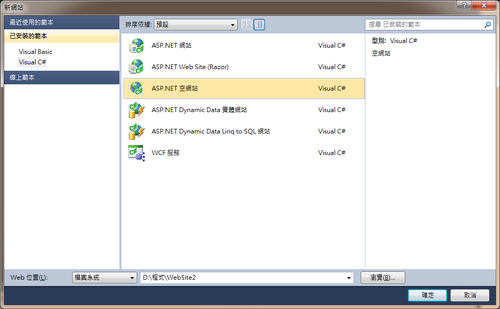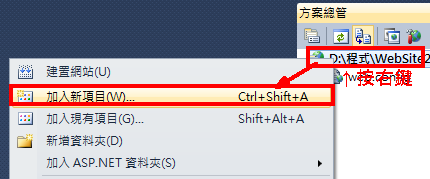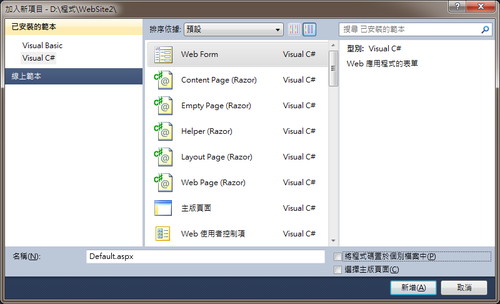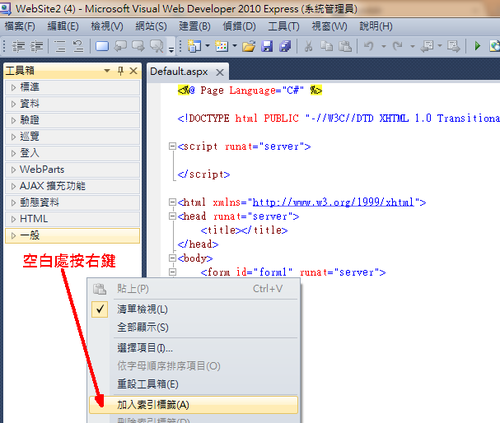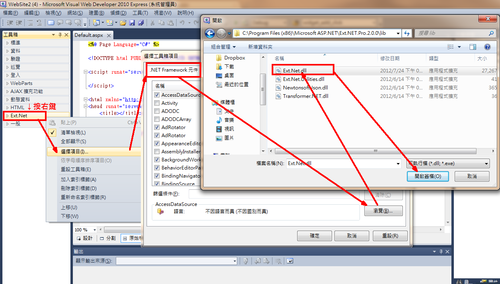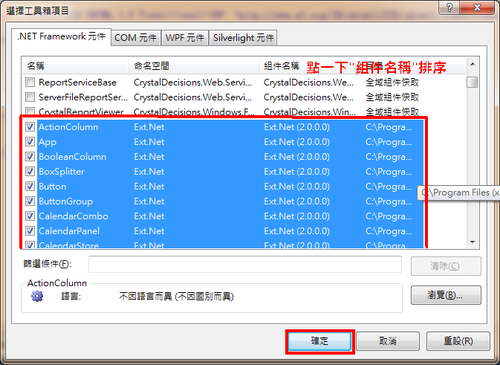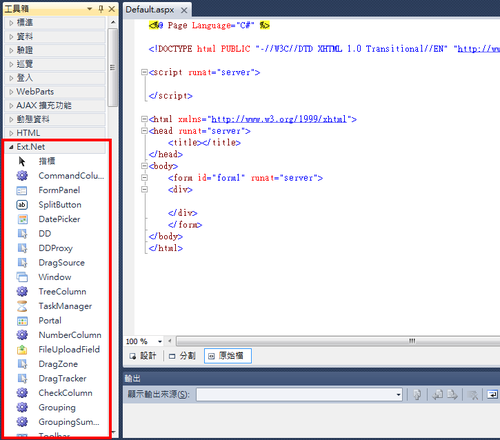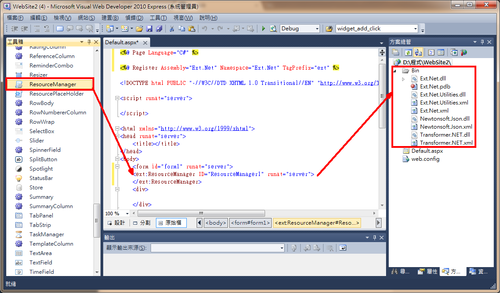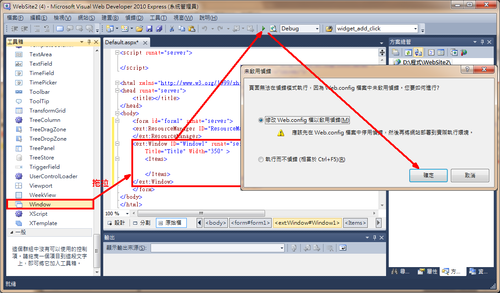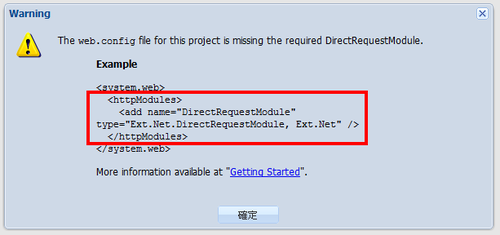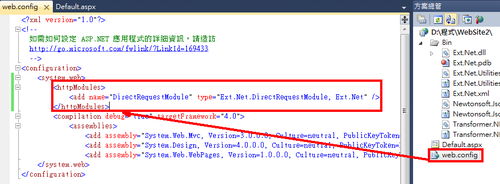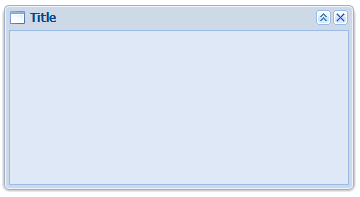using System;
using System.Collections.Generic;
using System.Linq;
using System.Text;
using System.Net;
namespace ConsoleApplication1
{
class Program
{
static void Main(string[] args)
{
HttpListener listener = new HttpListener();
try
{
listener.Prefixes.Add("http://*:8055/"); //要監聽的URL範圍
listener.Start(); //開始監聽端口,接收客户端請求
Console.WriteLine("Listening");
while (true)
{
//獲取一個客户端請求為止
HttpListenerContext context = listener.GetContext();
//將其處理過程放入線程池(Pool)
System.Threading.ThreadPool.QueueUserWorkItem(ProcessHttpClient, context);
}
}
catch (Exception e)
{
Console.WriteLine(e.Message);
}
finally
{
listener.Stop(); //關閉HttpListener
}
}
//客户請求處理
static void ProcessHttpClient(object obj)
{
HttpListenerContext context = obj as HttpListenerContext;
HttpListenerRequest request = context.Request;
HttpListenerResponse response = context.Response;
//string s = request.QueryString["command"];
//do something as you want
string responseString = string.Format(" {0}", DateTime.Now);
byte[] buffer = System.Text.Encoding.UTF8.GetBytes(responseString);
response.ContentLength64 = buffer.Length;
System.IO.Stream output = response.OutputStream;
output.Write(buffer, 0, buffer.Length);
//關閉輸出流,釋放相應資源。
output.Close();
}
}
}